Cette méthode de morphage utilise deux points et vous permet de créer des reliefs dans le modèle ou d'appliquer un simple cintrage ou des distorsions.
Utilisez l'onglet Point de la boite de dialogue Morphage pour sélectionner les deux points et spécifier le morphage.
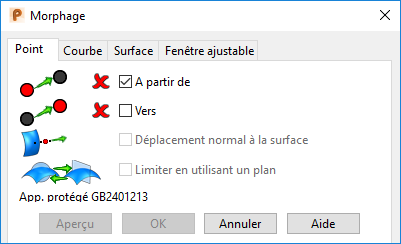
Quand vous créez le morphage, le relief produit par la distorsion es centrée sur le point d'origine et la hauteur et la direction du relief sont déterminées par la distance du point d'origine au point de distorsion.
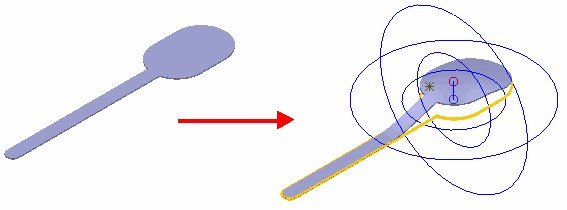
Pour créer le morphage :
- Cliquez sur le modèle ou utilisez la boite de dialogue Position pour sélectionner le point A partir de pour le processus de morphage. Il s'agit du point d'origine qui se trouve généralement sur la surface du modèle. Il est montré par un petit cercle bleu.
- Dans beaucoup de cas, quand vous sélectionnez le point d'origine (A partir de, un point de distorsion (Vers) est automatiquement choisi, indiqué par un petit cercle rouge et un relief initial s'affiche.
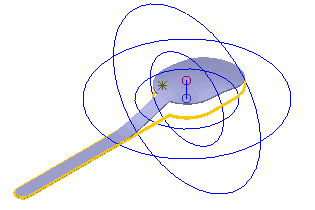
- Si la sélection que vous avez effectuée pour le point A partir de ne génère pas automatiquement de relief, le point de distorsion et le point d'origine sont au même endroit.

- Dans beaucoup de cas, quand vous sélectionnez le point d'origine (A partir de, un point de distorsion (Vers) est automatiquement choisi, indiqué par un petit cercle rouge et un relief initial s'affiche.
- Sélectionnez l'option Vers et sélectionnez ou modifiez le point de distorsion qui peut se trouver n'importe où dans l'espace et est indiqué par un petit cercle rouge.
- Modifiez la taille et la forme de la distorsion en utilisant une des méthodes suivantes :
- Faites glisser le point à modifier.
- Utilisez la boite de dialogue Morphage ou Position pour changer la position des points A partir de et Vers.
- Utilisez les deux sphères pour définir l'extension et la forme du relief. Vous pouvez changer le relief en utilisant la souris pour faire glisser une sphère. Les graphiques sont mis à jour quand vous relâchez le bouton de la souris.
Modifier la taille de la sphère extérieure change l'extension du morphage, comme montré ci-dessous :

Modifier la sphère intérieure affecte la forme du morphage. Diminuer la taille de la sphère interne rend le morphage plus angulaire, augmenter la taille de la sphère intérieure produit un relief plus arrondi.
Pour éviter d'introduire des plis dans le solide, le rayon de la sphère extérieure devrait être deux fois plus grand que la distance entre l'origine est le point de distorsion.
- Sélectionnez l'option Déplacement normal à la surface afin que la position du point de distorsion (Vers) puisse se trouver uniquement le long d'une ligne normale à la surface au point d'origine. Désélectionnez cette option pour sélectionner le point de distorsion en dehors de la ligne normale à la surface. Si l'origine (A partir de) que vous avez sélectionné se trouve sur la surface du modèle, cette option est sélectionnée automatiquement.
- Sélectionnez l'option Limiter en utilisant un plan pour remplacer les sphères par un plan de limitation. L'orientation du plan est définie par l'axe principal sélectionné du plan de travail actif. Vous pouvez faire glisser les frontières du plan pour ajuster sa position.
- Le modèle est mis à jour quand vous effectuez des changements. Cliquez sur Aperçu pour actualiser la vue si vous déformez le modèle d'une grande valeur, pour s'assurer que le modèle reflète tous les changements.
- Cliquez sur OK pour créer le morphage.